


在使用 Win10系统时,许多用户可能会遇到一个常见问题,那就是视频文件无法显示缩略图的情况。这不仅影响了用户浏览文件的便利性,还可能使文件管理变得混乱。在本文中,我们将探讨在 Windows 10 中视频文件不显示缩略图的原因,并提供解决这一问题的方法,以确保您的文件浏览体验更加顺畅。
方法一:
1、启启文件资源管理器,点击“查看 > 选项”。
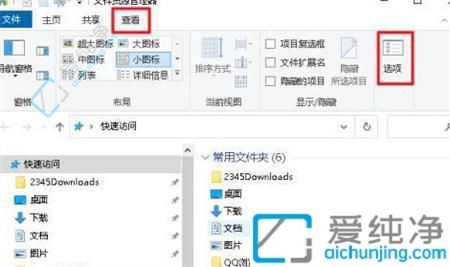
2、在查看选项中取消勾选“始终显示图标,从不显示缩略图”,然后点击确定。
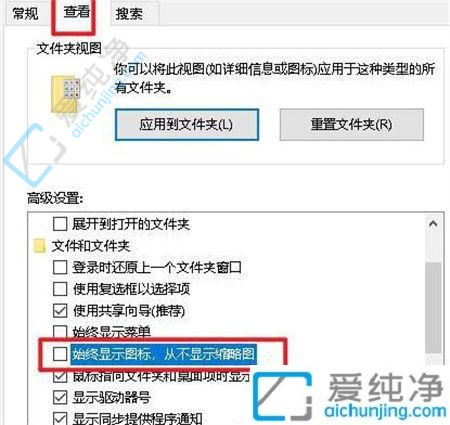
方法二:
1、开启桌面电脑管家(如果已安装),点击“宝库”,选择“视频”选项卡。接着安装如下图所示的“解码器”。安装完成后,视频缩略图将会显示。
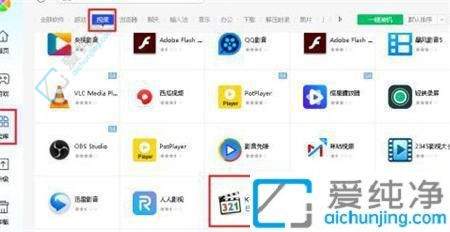
通过本文的介绍,您应该已经了解了在Windows 10中视频文件不显示缩略图的可能原因以及相应的解决方法。无论是清除缓存、启用缩略图选项,还是更新视频解码器,都可以帮助您解决视频文件不显示缩略图的问题,提升文件管理的效率和便利性。
| 留言与评论(共有 条评论) |